İPhone Yedekleme Nasıl Şifrelenir
İPhone yedeklemeniz, bazı özelve hassas veriler. Ve bu yerel olarak yedeklenen dosyalar, bilgisayarınıza erişen kişiler tarafından kolayca çevrilebilir. Bu nedenle, veri güvenliği için, iPhone'un yedekleme dosyalarını sızdırmalarını engellemek için şifrelemenizi şiddetle öneririz. Yedek şifrelemeyi nasıl şifreleyeceğinizi merak edebilir ve yedekleme şifresini unutursam kilidini nasıl açabilirim? Endişelenmeyin, bu makaleyi okuduktan sonra bu iki soruyla nasıl başa çıkacağınızı öğreneceksiniz.
- Bölüm 1: Neden iPhone Yedeklemesini Şifrelemeyi Seçmelisiniz?
- 2. Bölüm: iCloud'u Kullanarak iPhone Yedekleme Nasıl Şifrelenir
- 3. Bölüm: iTunes'daki iPhone Yedekleme Şifrelemesini Nasıl Devre Dışı Bırakabilirsiniz?
- Bölüm 4: Tenorshare 4uKey - iTunes Backup kullanarak iTunes olmadan iPhone Yedekleme Şifrelemesini kapatın
Bölüm 1: Neden iPhone Yedeklemesini Şifrelemeyi Seçmelisiniz?
İPhone'unuzdaki her tür veriyi hayal edin.iCloud veya iTunes hesabınıza bir yedekleme yaptınız ve bu balık bir kişinin eline mi çıkıyor? Kötü hissedeceksiniz çünkü depolanan verilerinizi geri yüklemeye veya silmeye karar verebilirler. Daha sonra neden sadece yedeklememizi korumak için iPhone yedeklemesini şifrelememiz gerektiğine dair bir mantık atar.
Bölüm 2: Nasıl Şifre Korumalı? İCloud Kullanarak iPhone Yedeklemesini Nasıl Koruyabilirsiniz?
iCloud, Apple'ın size izin veren bulut deposudurFotoğraflarınızı, videolarınızı, belgelerinizi, rehberinizi, notlarınızı ve diğerlerini serbestçe yedeklemek için. İClouds yedekleri ile otomatik olarak şifrelenir, ancak iTunes'u kullanmayı tercih ederseniz şifreler, Wi-Fi ayarları, web sitesi geçmişi verileri ve sağlık verileri gibi bilgilerinizin bir kısmı şifrelenmez. Bu nedenle iTunes'u elle kullanarak iPhone Yedekleme'yi korumak için bir şifre eklemeniz gerekir. İşte yedeklemeyi şifrelemenin adımları.
Adım 1. Bilgisayarınızdaki iTunes'u açın ve en son sürüm olduğundan emin olun. Değilse, menü çubuğundaki "Hakkında" seçeneğinin altında indirebilir veya güncelleyebilirsiniz.
Adım 2. Sonra, iPhone'unuzu bir USB kablosu kullanarak bilgisayara bağlamanız gerekir; iTunes bunu otomatik olarak algılar.
Adım 3. Bundan sonra, iTunes'a dönün ve üst menüden cihazınıza tıklayın.

Adım 4. Buradan, "Özet" sekmesine tıklayın ve ardından sayfanın altındaki "Yedeklemeler" menüsüne gidin.

Adım 5. Yedeklemeler altında, "iPhone Yedeklemesini Şifrele" seçeneğini işaretleyin; parola oluşturmanıza izin veren bir pop penceresi göreceksiniz. Bir şifre oluşturun ve şifreyi onaylayın.
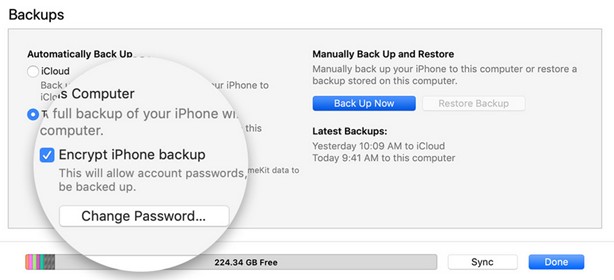
Adım 6. Şimdi, iTunes tüm yedeklerinizi şifreleyecek ve sonunda bir kilit göreceksiniz.

Bölüm 3: iTunes'da iPhone Yedekleme Şifrelemeyi Nasıl Devre Dışı Bırakırım?
İPhone yedeklemesini devre dışı bırakmak istiyorsanızşifreleme iPhone yedekleme şifresi çalışmadığında veya şifreyi unuttuğunuzda iTunes'u kullanmanız gerekir. Bu işlem, iTunes'un bilgisayarınıza kurulu olması koşuluyla da kolaydır. İşte hızlı bir rehber.
Adım 1. Bilgisayarınızdaki iTunes'u açın ve iPhone'unuzu bir USB kablosuyla PC'ye bağlayın.
Adım 2. Ardından, iTunes cihazınızda iPhone cihazınıza tıklayın ve ardından "Özet" simgesine tıklayın.

Adım 3. Özet panelinde, en altına gidin ve "Yedeklemeler" seçeneğini tıklayın ve ardından "iPhone Yedeklemesini Şifrele" seçeneğinin işaretini kaldırın.

Adım 4. Devre dışı bırakmak için belirlediğiniz şifreyi girmeniz gerekecektir.
Bunu yaparak, iPhone şifresini şifrelemiş olacaksınız.
Bölüm 4: Tenorshare 4uKey - iTunes Backup kullanarak iTunes olmadan iPhone Yedekleme Şifrelemesini kapatın
İPhone'u kapatabileceğiniz başka bir yöntemiTunes olmadan yedek şifreleme iBackup şifre sökücü kullanıyor. Kanıtlanmış bir yedekleme şifresi kaldırıcılarından biri Tenorshare 4uKey - iTunes Backup. İPhone yedekleme şifrelemesini şifre olmadan kaldırabilir. Ayrıca, 4uKey - iTunes Backup yazılımı, tamamen unuttuğunuz veya şifrelerini kısmen hatırladığınız yedekleme şifrelerini almanıza izin verir.
Adım 1. 4uKey - iTunes Backup yazılımını bilgisayarınıza indirip yükleyin.
Adım 2. Şimdi, ana pencerede "Yedek Şifreleme Ayarlarını Kaldır" seçeneğini tıklayın. Şifreleme şifrenizi unuttuysanız "iTunes Backup Password'u Al" seçeneğine tıklayın.

Adım 3. Sonra, bir USB kablo kullanarak iPhone'unuzu bilgisayara bağlamanız gerekir. Bağlandığında arayüzde "iPhone Connected" göreceksiniz.

Adım 4. Bundan sonra, şifreyi kaldırmaya başlamak için "Başlat" düğmesini tıklatabilirsiniz. İlerlemeyi ekranda göreceksiniz. % 100 yapılana kadar sabırlı olun.
5. Adım. Tamamlandığında, şifrenin başarıyla kaldırıldığını gösteren yeni bir pencere açılacaktır.

Bu noktada, iPhone şifreli şifresini kaldırdınız.
Sonuç:
İTunes yedeklemesini korumak için bir şifre ekleyerekgerekli çünkü cihaz verilerinizin korunmasına yardımcı olur. Ancak, yedek şifrelemeyi kapatmanız gereken durumlar vardır. Bu makalede gördüğümüz gibi, şifreleme iPhone Yedeklemesini kaldırmak için iTunes'u kullanabilirsiniz, ancak sorunlarla karşılaşabilirsiniz.
En iyi seçim Tenorshare iTunes kullanmaktıryedek şifre açma aracı. Bu program uğraşmadan iPhone şifreli şifre kaldırmanıza olanak sağlar. Kullanıcı arayüzü de basittir ve herkes tarafından kullanılabilir. İPhone yedekleme şifresini kaldırmak istediğinizde bu yazılımı deneyin.









